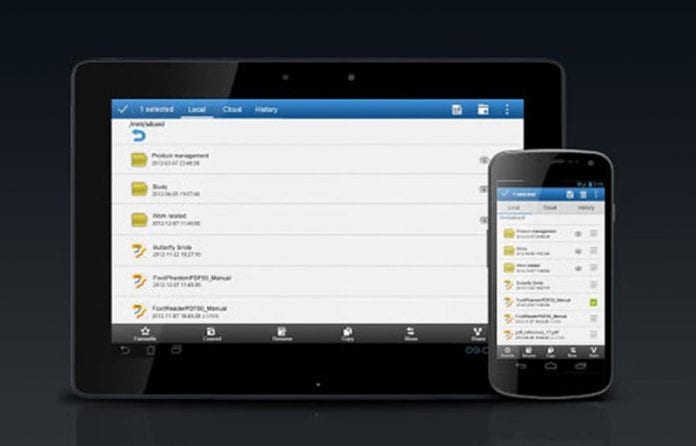
Mostantól könnyedén kibonthatja az oldalakat a PDF-ből számítógépén vagy okostelefonján egy egyszerű trükk segítségével, amely a PDF-fájlt oldallá alakítja, amelyet kibonthat és menthet a helyi eszközére.
A PDF-fájlok általában több oldalból állnak, amelyek száma elérheti a több százat, de bár a PDF-fájlokon belüli összes oldalról valószínűleg csak néhány oldalon van a legfontosabb, amit a felhasználók keresnek. A fontos információik eléréséhez a felhasználóknak minden alkalommal végig kell menniük az egész PDF-oldalon, és ez nagyon időigényes lehet. A probléma megoldható, ha a PDF-fájl adott oldalait egy másik PDF-fájlba bontják ki. Szerencsére van mód erre, és így a PDF-ek könnyen kezelhetők a fontos és szükséges dolgokhoz. Ebben a cikkben arról írtunk, hogy milyen módszerrel bonthatja ki az oldalakat a PDF-fájlokból pusztán számítógépe vagy okostelefonja használatával. Ha Ön is keres valamilyen módszert bármilyen PDF-fájl oldalainak kibontására, akkor vegye figyelembe, hogy pontosan a megfelelő helyen jár, mivel az általunk leírt módszer teljesen működőképes és gyors módja ennek. Csak menjen, és olvassa el az alábbi cikket, hogy megismerje a módszert!
Hogyan lehet oldalakat kivonni PDF-ből számítógépén vagy okostelefonján
A módszer meglehetősen egyszerű és könnyű, és csak követnie kell az alábbiakban tárgyalt egyszerű lépésről lépésre szóló útmutatót a folytatáshoz.
Az oldalak PDF-ből való kibontásának lépései a számítógépen vagy okostelefonon:
1. Először is nyissa meg a Chrome böngészőt Windows PC-n vagy Mac-en, majd töltse be a kívánt PDF-fájlt, amelyben ki szeretné bontani az oldalakat. Ezt egyszerűen megteheti a Cntrl + O billentyűkombinációk használatával a Chrome böngészőben, majd a fájlböngészőből kiválaszthatja a PDF fájlt.
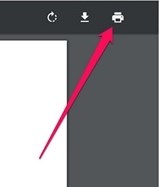
2. Ha a PDF-fájlt megnyitotta a Chrome böngészőben, kattintson a Nyomtatás ikonra, vagy nyomja meg a Cntrl + P billentyűkombinációt. Ez a PDF-fájl oldalainak kinyomtatásához vezet, és megnyílik egy másik varázsló az oldalak kiválasztásához.
3. A megjelenő Nyomtatási kép oldalon kattintson a „Módosítás…” gombra, és állítsa a Mentés PDF-ként értékre. Ez azt eredményezi, hogy inkább csak PDF formátumban mentse el a PDF fájl oldalait, és ne nyomtassa ki azokat.
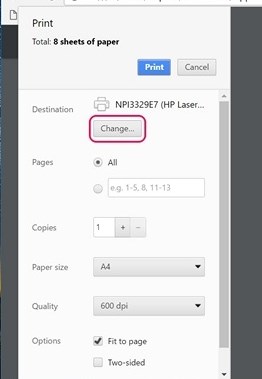
4. Az előnézet Oldalak részében a varázsló kiválasztja az összes számmal rendelkező oldalt, amelyet másik PDF-fájlként szeretne kibontani, majd végül megnyomja a Mentés gombot a PDF-fájl mentéséhez.
5. A végén a rendszer kéri, hogy írja be az új PDF fájl nevét, valamint a célállomást, csak indokolja meg mindezt, és nyomja meg ismét a Mentés gombot a Kérdező panelen. Az összes kiválasztott oldalt tartalmazó PDF-fájl létrejön és kicsomagolódik, amely ezután elérhető!
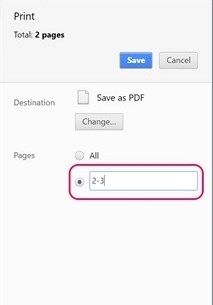
Az Android-eszközzel ugyanezt megteheti, kövesse az alábbi módszert:
1. Nyissa meg a PDF-fájlt az Android-eszközön, majd nyomja meg a hárompontos menügombot, és érintse meg onnan a Nyomtatás opciót.
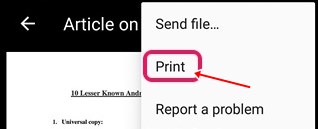
2. Érintse meg a „Nyomtató kiválasztása” opciót, majd válassza a „Mentés PDF-ként” opciót.
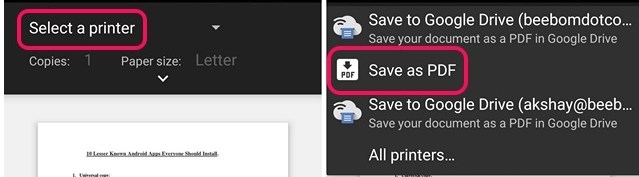
3. Ezután érintse meg a Papírméret alatt található legördülő menü gombot, és állítsa az Oldalak tartományt 8-ra az összes helyett. Írja be a PDF-ből kivonni kívánt oldalak számát, majd érintse meg a PDF ikont a jobb alsó sarokban.
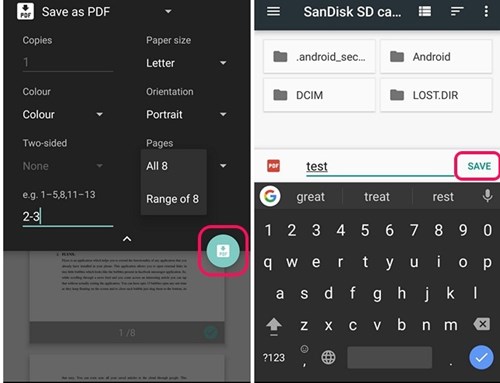
4. A mentés képernyőre kerül, ahonnan ki kell választania az új PDF-fájl célhelyét és nevét. Mentse el a fájlt a vámkezelések után, és könnyen hozzáférhet a kibontott PDF-fájlhoz.
Lépések Ha ugyanezt iOS-eszközzel szeretné megtenni, kövesse az alábbi módszert:
1. Nyissa meg a PDF fájlt, majd válassza ki a megosztás gombot, majd onnan a Nyomtatás opciót.
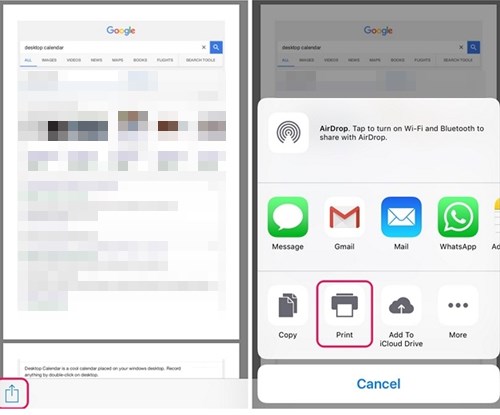
2. A nyomtató beállításainál válassza ki a Tartományt vagy az új PDF-fájlba kívánt oldalakat, majd csípje össze az Előnézet módba az összes kiválasztott oldal megtekintéséhez.
3. A megnyíló új oldalon érintse meg a megosztás gombot, az Új PDF fájl mentése opciót. Válassza ki a megosztás célmappáját az iCloud-meghajtón, vagy használja az e-mailt vagy az üzenetküldést a megosztáshoz. Ez az, hogy a fájl a kiválasztott helyre kerüljön!
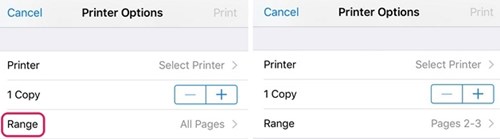
Tehát most megtudta az oldalak kibontásának módszerét a PDF számítógépén vagy akár okostelefonján. Ezt a módszert nagyon egyszerű alkalmazni, mivel a cikk elolvasása után felkelhetett, és ehhez nincs is speciális követelmény. Remélhetőleg tetszett ez a módszer, és kipróbáltad az eszközödön, de ha még nem próbáltad, akkor most megy és kipróbálod!





